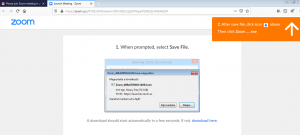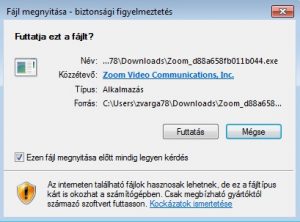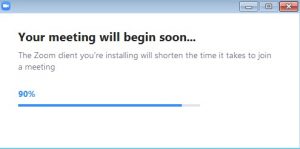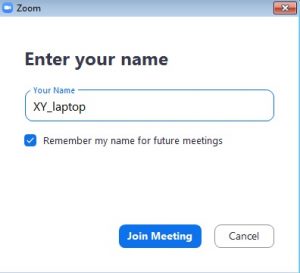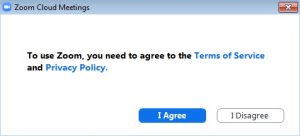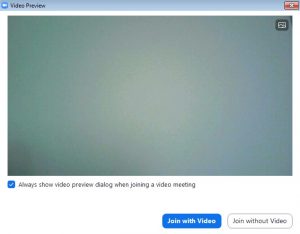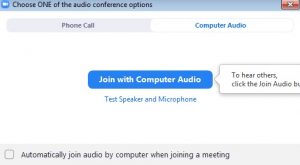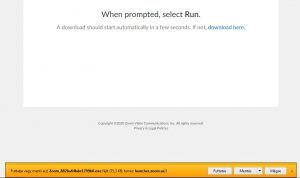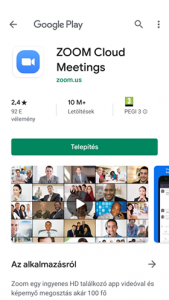Üdvözlet Mindenkinek!
Az alábbiakban részletes leírásokat találtok a zoom nevű program telepítéséhez.
Arra kérünk görgess le egészen a bejegyzés végéig, mert több telepítési lehetőséget is részleteztünk. Válaszd a számodra megfelelőt! 🙂
Számítógépen (normál program installációval) :
1. lépés : Kapsz egy linket, amely https://zoom.us-el kezdődik.
2.lépés : A böngészőben megnyílik egy ablak és le tudod menteni a futtatható zoom.exe fájlt.
3.lépés : Keresd meg a letöltött fájlt és kattints a futtatásra.
4.lépés : Lezajlik a zoom telepítése.
5.lépés : Elindul az alkalmazás és belépési nevet fog kérni. Írj be egy felhasználónevet, törekedj az egyediségre.
6. lépés : Arra kér a zoom, hogy nézd át és érts egyet az együttműködési, felhasználással kapcsolatos feltételekkel. Ha rendben, “I Agree.” 🙂
7. lépés : Elindul a zoom. Ha van kamerád, automatikusan bekapcsolja a program és képet is látsz. Az alsó gombokkal eldöntheted, hogy videóval szeretnél csatlakozni, avagy videó nélkül csak hanggal. A videót lehetséges később is bekapcsolni ha szükséges, anélkül egy kicsit kevésbé terheled a hálózatot, érdemes anélkül csatlakozni.
Ettől függetlenül Mónikát látni fogod később a képernyőn. A következő lehetőség a számítógép audiorendszerének a bekapcsolása, ezt szükséges bekapcsolni, különben nem fogod hallani Mónikát.
(A hangod automatikusan némításra kerül a host (szervező) által, viszont te hallani fogod az eseményeket.)
8.lépés :Ha az alábbi képernyőt látod, akkor bizonnyal jó helyen, tér-és-időben vagy. 🙂 Nem is lehetne másképp.
9. lépés : Add át magad annak, ami VAN. 🙂
Számítógépen (böngészőn keresztüli installációval) :
1. lépés : Az általunk megosztott meeting linket másold be a böngésződ felső sorába és nyomj entert.
2. lépés : Megjelenik a lehetőség a futtatásra, ezt a metódust is választhatod. Ekkor a böngésző felett lezajlik a telepítés és a normál installációs módon zajlanak a további lépések. (4-9 lépések)
Ha már van telepített Zoom alkalmazás a számítógépeden :
- lépés : Nyitsd meg az alkalmazást a gépen található programlistából.
- lépés : Másold be az általunk megosztott Meeting Id-t illetve Password (jelszót), valamint adj meg egyedi azonosító nevet.
- lépés : Kattints a “Join” gombra.
- lépés : Ha az alábbi képernyőt látod, akkor bizonnyal jó helyen, tér-és-időben vagy. 🙂 Nem is lehetne másképp.
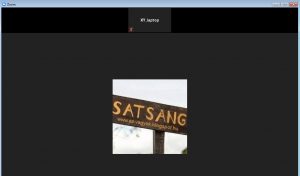 5. lépés : Add át magad annak, ami VAN. 🙂
5. lépés : Add át magad annak, ami VAN. 🙂
Mobilon (Android) :
1. lépés : Keress rá és telepítsd a mobil app-ot a Google Play-ről. A név : Zoom Cloud Meetings
2. lépés : Az általunk megosztott meeting linkre kattintva válaszd ki a frissen telepített Zoom app-ot a megnyitáshoz.
3. lépés : Adj meg egyedi azonosító nevet.
4. lépés : Csatlakozz a meetinghez a “Join” gombbal.
5.lépés :Ha az alábbi képernyőt látod, akkor bizonnyal jó helyen, tér-és-időben vagy. 🙂 Nem is lehetne másképp.
6. lépés : Add át magad annak, ami VAN. 🙂